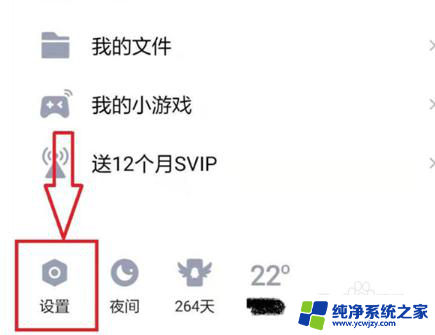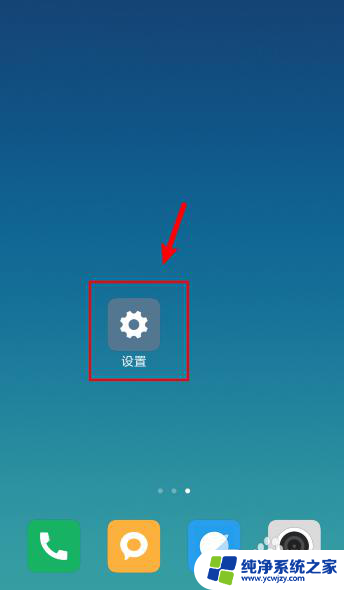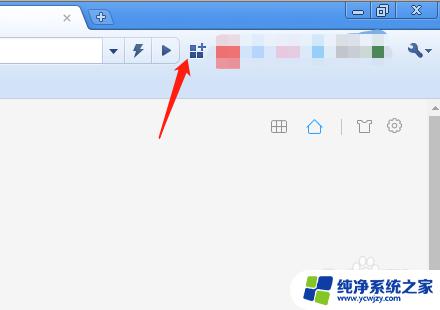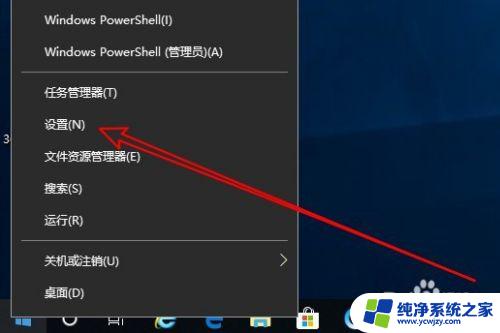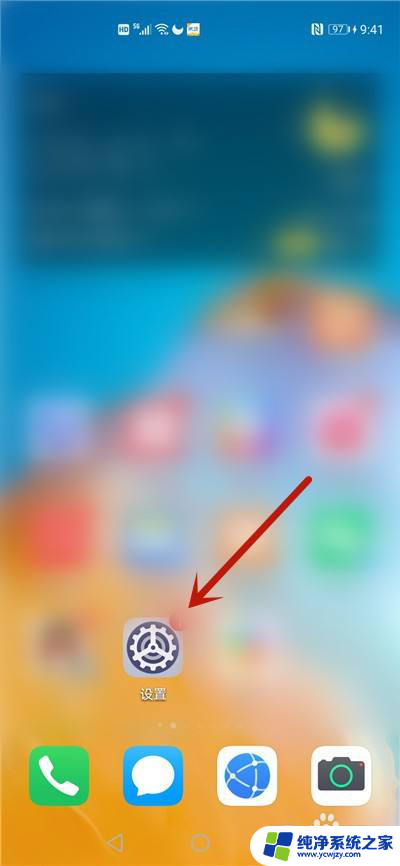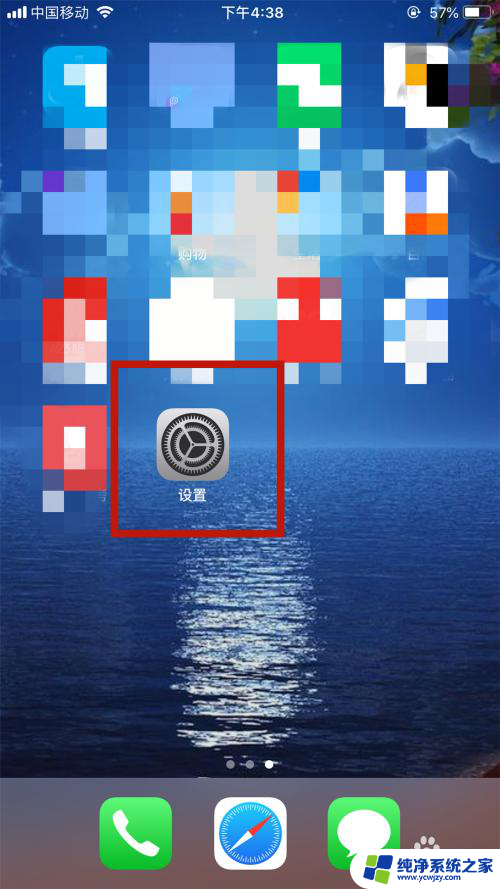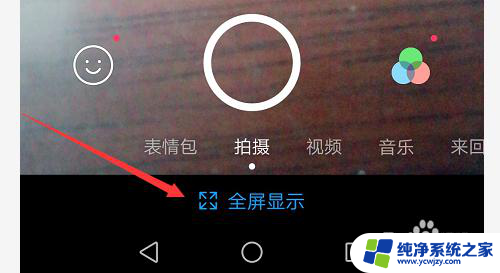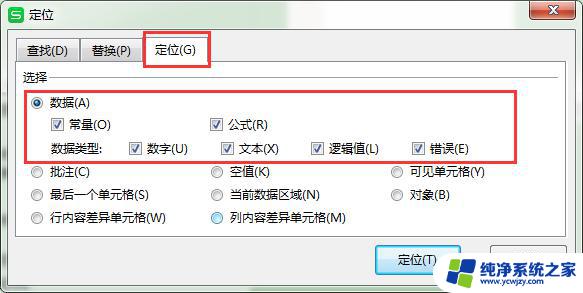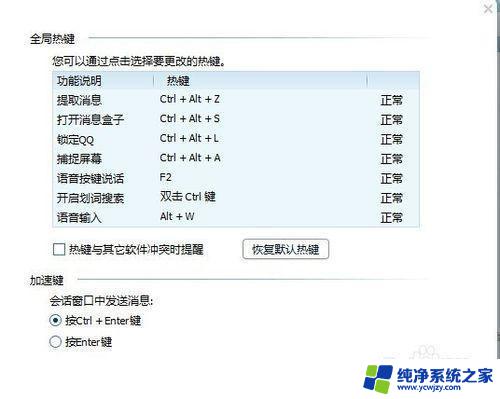手机摇一摇截屏在哪里设置?快速找到设置位置!
手机摇一摇截屏在哪里设置,在现今的信息时代,手机已经成为了我们生活中不可或缺的一部分,而随着科技的不断进步,手机的功能也越来越多样化。其中手机摇一摇截屏功能的出现让我们在使用手机时更加方便快捷。许多人可能会困惑于手机摇一摇截屏的设置在哪里。实际上手机摇一摇截屏的设置并不复杂,只需要轻轻晃动手机即可完成截屏操作。不同手机品牌的设置可能有所不同,因此需要根据自己手机的型号进行相应的设置。接下来我们将详细介绍不同手机品牌的摇一摇截屏设置方法,帮助大家轻松掌握这一功能。
操作方法:
1.手机上安装最新版的手机qq,然后运行。
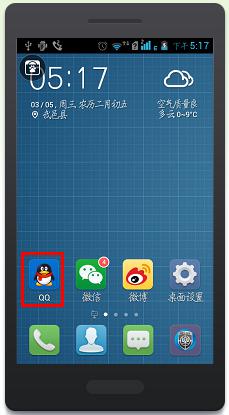
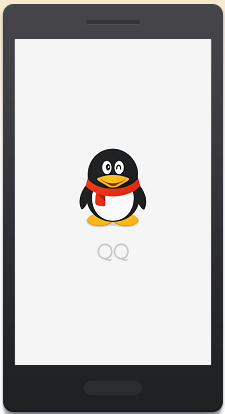
2.然后点击下方的菜单中“设置”按钮,再点击“辅助功能”项。
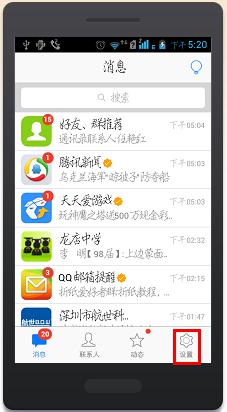
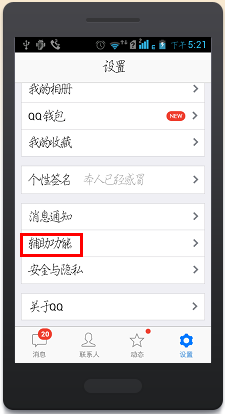
3.在辅助功能设置中,将下方的“摇动手机截屏”按钮处于开启状态。
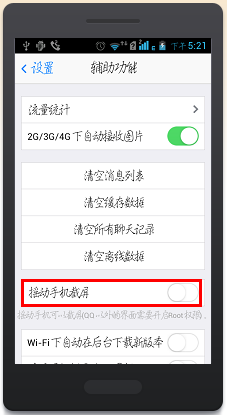
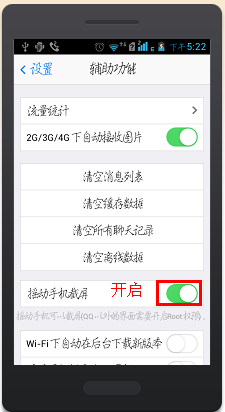
4.此时,用手要摇动手机,就可以截取手机屏幕信息了。
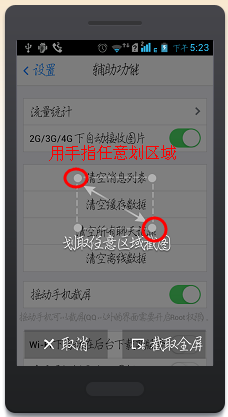
5.如果你的手机已经获取Root权限,那么在其他程序或应用的窗口也可以截取。注:如果手机没有Root权限只有在qq登陆页面上才能使用此功能。然后点击右下角的“截取全屏”,系统自动保存到相应的目录下。

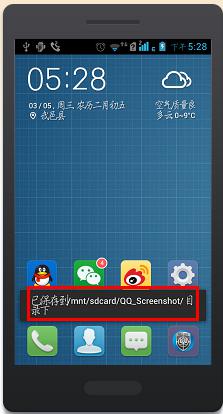
以上就是设置手机摇一摇截屏的全部内容,如果遇到这种情况,你可以按照小编的步骤解决,非常简单快速。